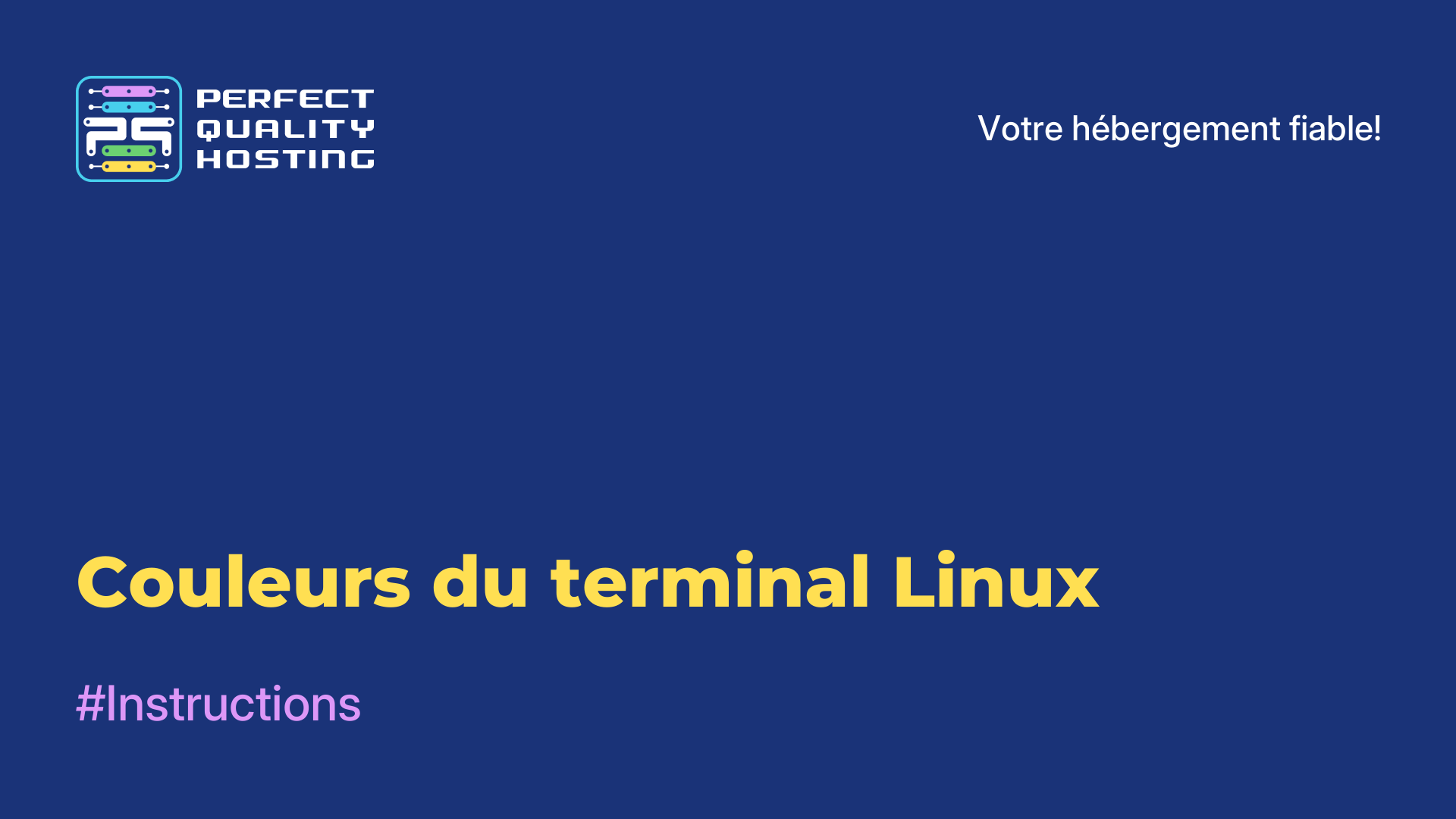-
Grande Bretagne+44 (20) 4577-20-00
-
États-Unis+1 (929) 431-18-18
-
Israël+972 (55) 507-70-81
-
Brésil+55 (61) 3772-18-88
-
Canada+1 (416) 850-13-33
-
Tchèque+420 (736) 353-668
-
Estonie+372 (53) 683-380
-
Grèce+30 (800) 000-02-04
-
Irlande+353 (1) 699-43-88
-
Islande+354 (53) 952-99
-
Lituanie+370 (700) 660-08
-
Pays-Bas+31 (970) 1027-77-87
-
Portugal+351 (800) 180-09-04
-
Roumanie+40 (376) 300-641
-
Suède+46 (79) 008-11-99
-
Slovaquie+421 (2) 333-004-23
-
Suisse+41 (22) 508-77-76
-
Moldavie+373 (699) 33-1-22
 Français
Français
Installer Conky sous Ubuntu
- Maison
- Base de connaissances
- Installer Conky sous Ubuntu
Tous les utilisateurs d'Ubuntu ont probablement entendu parler d'un moniteur système comme Conky. Il s'agit d'un moniteur système libre et gratuit pour les systèmes d'exploitation Linux. Le programme vous permet d'afficher de nombreux paramètres système : état du processeur, espace d'échange, température, état du disque, processus, interfaces réseau, charge du réseau.
Les informations sont affichées sur le bureau sous la forme d'un magnifique widget. En outre, vous pouvez afficher divers calendriers, la date et l'heure, la météo, etc. Tout cela est disponible grâce aux thèmes Conky. Voyons maintenant comment installer Conky dans Ubuntu.
Comment installer Conky dans Ubuntu
L'utilitaire est populaire, vous pouvez donc l'obtenir à partir des dépôts officiels d'Ubuntu et des distributions basées sur celui-ci, comme Linux Mint 18. Pour l'installer, procédons :
$ sudo apt update
$ sudo apt install conky-all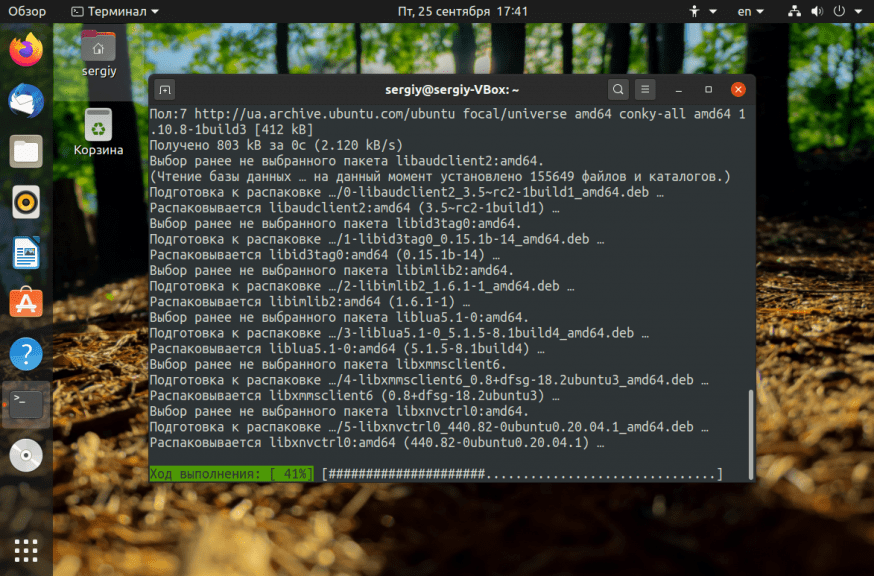
Lancez Conky immédiatement :
$ conky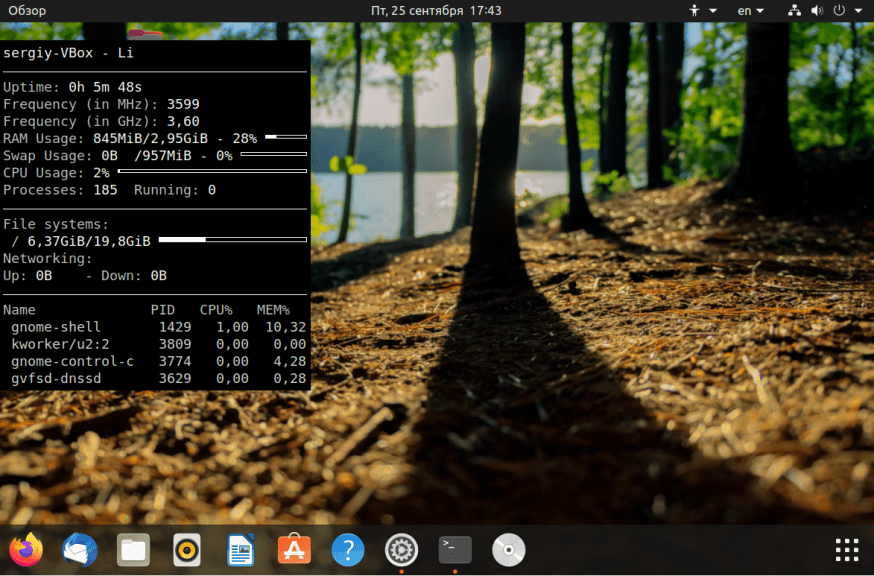
Après avoir exécuté la commande, vous verrez un simple moniteur système dans le coin supérieur gauche de l'écran. Pour qu'il se charge automatiquement à l'avenir, ajoutons la commande de démarrage à l'autochargeur du système. Pour ce faire, ouvrez l'utilitaire Applications lancées automatiquement dans le menu principal, puis cliquez sur le bouton Ajouter :
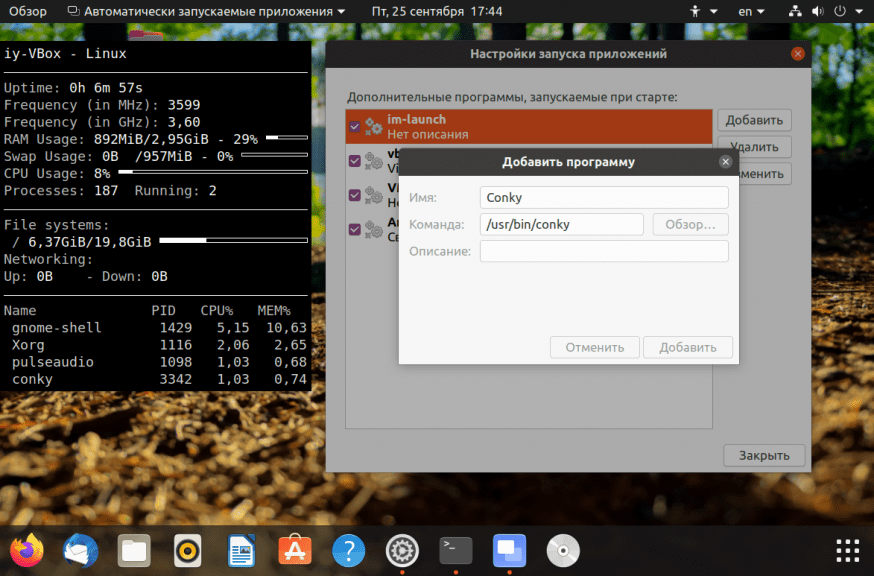
Ensuite, dans le champ Commande, vous devez écrire /usr/bin/conky.
Comment installer Conky Manager
Le logiciel est configuré via le fichier de configuration .conkyrc, mais l'édition manuelle de ce fichier peut s'avérer difficile pour les débutants. Pour vous faciliter la tâche, vous pouvez utiliser l'utilitaire conky-manager.
Pour installer Conky Manager, vous devez ajouter un dépôt PPA :
$ sudo add-apt-repository ppa:linuxmint-tr/araclar
$ sudo apt update
$ sudo apt install conky-managerUne fois installé, vous trouverez le programme dans le menu principal. Immédiatement après le premier lancement, vous disposerez de plusieurs thèmes Conky. Tous les objets sont divisés en deux types : les widgets et les thèmes :
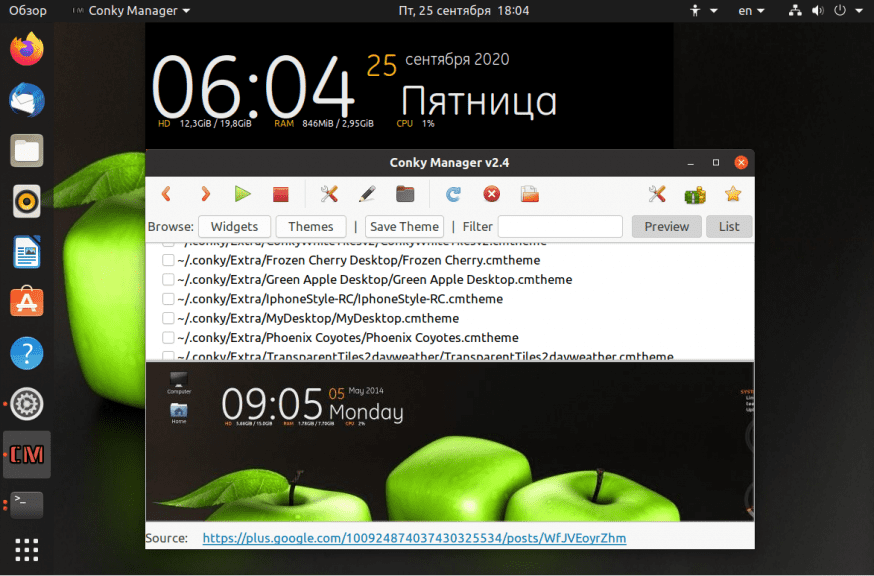
Les thèmes définissent l'image du bureau et les widgets par défaut, auxquels vous pouvez ajouter des widgets supplémentaires. Vous pouvez les activer et modifier les paramètres de chaque thème ou widget. Dans la même fenêtre principale du programme, vous pouvez importer des thèmes téléchargés sur Internet.
Quels peuvent être les inconvénients de l'utilisation des widgets ? Par exemple, l'un des inconvénients les plus évidents est que le programme a été mis à jour il y a quatre ans. De nombreux widgets disponibles ne sont tout simplement pas compatibles avec les environnements de travail modernes, parce qu'ils ne fonctionnent pas ou fonctionnent, mais ne fonctionnent pas ou n'ont pas l'air normal.
Installation manuelle des thèmes
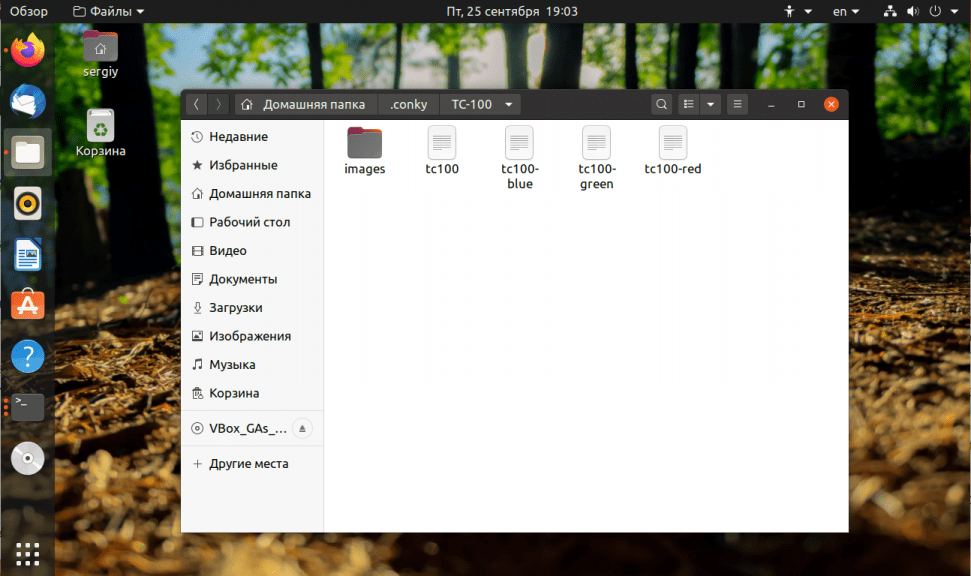
Pour lancer un thème, vous devez indiquer à l'utilitaire conky le chemin d'accès au fichier de configuration principal du thème. Par exemple :
$ conky -c ~/.conky/TC-100/tc100Le résultat sera quelque chose comme ceci :
La commande peut être ajoutée à l'autoloader comme décrit ci-dessus.
Notez que depuis Conky 1.10, la syntaxe des fichiers de configuration a changé, de sorte que tous les anciens thèmes ne fonctionneront pas ou très mal, ce qui explique pourquoi Conky Manager fonctionne à peine maintenant. Vous pouvez essayer de convertir un ancien thème. Le script convert.lua est utilisé à cet effet :
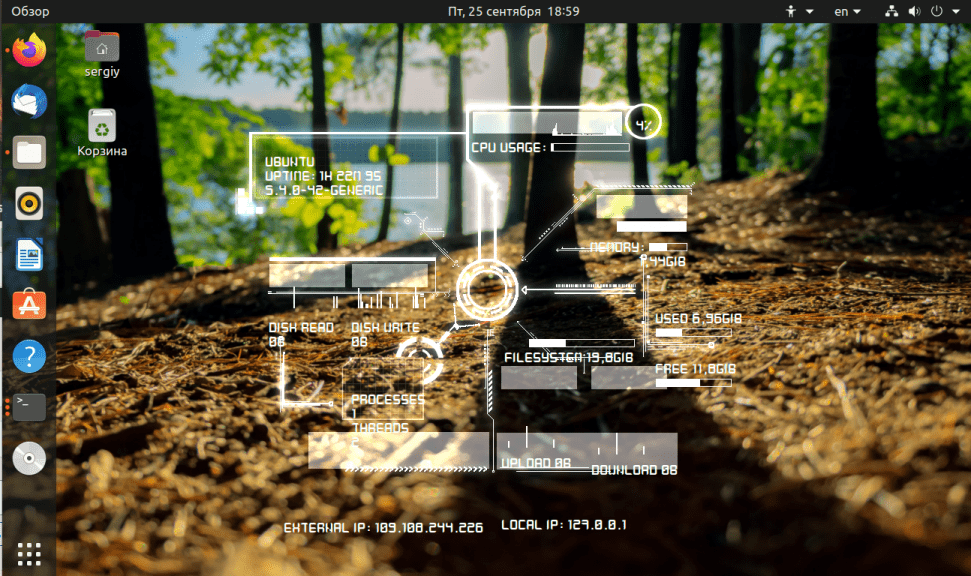
convert.lua /way/to/old/topic /way/to/new/topic